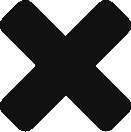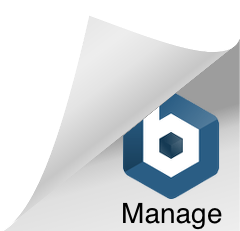Difference between revisions of "Factura de venta electrónica con Facture"
| Line 6: | Line 6: | ||
Para crear los documentos electrónicos desde [[Facture]]: | Para crear los documentos electrónicos desde [[Facture]]: | ||
| − | '''1.''' Ingresa a [[Facture]] [https://plataforma.facture.co aquí] con su NIT sin dígito de verificación y la contraseña asignada. Si no la | + | '''1.''' Ingresa a [[Facture]] [https://plataforma.facture.co aquí] con su NIT sin dígito de verificación y la contraseña asignada (Numera te enviará las credenciales 1 día hábil después de que sincronices a producción). Si no la recuerdas puede solicitar recordación [https://plataforma.facture.co/plataforma/forgot-password aquí] |
| − | '''2.''' Ingresa al menú '''Administración del perfil''' y en el submenú '''Perfil Empresa''' | + | '''2.''' Ingresa al menú '''Administración del perfil''' y en el submenú '''Perfil Empresa''' actualiza todos los datos de la compañía, especialmente la información Fiscal. En este panel también puedes añadir el logo. Para ver un video explicativo, revisa el [https://www.youtube.com/watch?v=9Jy0NranY34 Tutorial de Edición del Perfil Empresa] |
| − | '''3.''' Para realizar la asociación de los prefijos | + | '''3.''' Para realizar la asociación de los prefijos ingresa [https://catalogo-vpfe.dian.gov.co/User/Login a esta página de la DIAN para configurarlo]. . Para ver un video explicativo, revisa el [https://youtu.be/2J4TN6LjURo Tutorial Asociación de prefijos]. Si tienes otro proveedor tecnológico activo, desactívalo y asocia la Numeración a Facture. Si la DIAN no te permite asociar el prefijo a Facture, debes comunicarte con la DIAN o generar una nueva Numeración |
| − | '''4.''' Ingresa al menú '''Configuración''' y en el sub-menú '''Numeraciones''' crea una nueva numeración de acuerdo a los datos de resolución de facturación de la empresa. Para ver un video explicativo, | + | '''4.''' Ingresa al menú '''Configuración''' y en el sub-menú '''Numeraciones''' crea una nueva numeración de acuerdo a los datos de resolución de facturación de la empresa. Para ver un video explicativo, revisa el [https://www.youtube.com/watch?v=JpfGs5etNFw Tutorial Registro de Numeración] |
La información que se debe colocar para realizar el registro de numeración, esta basada en la información que se envió en el formato de aprovisionamiento. La Clave Técnica de Control la puedes crear desde el mismo módulo de Numeración. | La información que se debe colocar para realizar el registro de numeración, esta basada en la información que se envió en el formato de aprovisionamiento. La Clave Técnica de Control la puedes crear desde el mismo módulo de Numeración. | ||
| Line 22: | Line 22: | ||
| − | '''5.''' En el Menú de '''Administración''' puede agregar productos, Compradores y Proveedores. Aquí | + | '''5.''' En el Menú de '''Administración''' puede agregar productos, Compradores y Proveedores. Aquí encuentras el [https://www.youtube.com/watch?v=ZgQtpQqiMbo&list=PLhUpQ5wg3VGFVb9KNl6Zp0tiCLre2hbhG&index=10 Tutorial de Registro de Compradores] y el [https://www.youtube.com/watch?v=GHB0OBbre48Tutorial Registro de Productos y Grupos si los requiere] |
| − | '''6.''' Envíanos un correo a facturacion-e@esnumera.com confirmándonos que hiciste | + | '''6.''' Envíanos un correo a facturacion-e@esnumera.com confirmándonos que hiciste la configuración e indícanos el consecutivo que debemos tomar para FV, NC y ND futuras. |
| − | Cualquier duda | + | Cualquier duda contáctarnos a facturacion-e@esnumera.com |
==Creación de documentos== | ==Creación de documentos== | ||
Revision as of 13:49, 1 June 2022
Numera está integrado a la Facturación electrónica del proveedor tecnológico Facture. El flujo para crear una factura de venta consiste emitir la factura de venta electrónica o notas desde la plataforma de Facture, radicarla en Numera, y Numera la registra automáticamente en Odoo.
Configuración inicial antes de facturar
Para crear los documentos electrónicos desde Facture:
1. Ingresa a Facture aquí con su NIT sin dígito de verificación y la contraseña asignada (Numera te enviará las credenciales 1 día hábil después de que sincronices a producción). Si no la recuerdas puede solicitar recordación aquí
2. Ingresa al menú Administración del perfil y en el submenú Perfil Empresa actualiza todos los datos de la compañía, especialmente la información Fiscal. En este panel también puedes añadir el logo. Para ver un video explicativo, revisa el Tutorial de Edición del Perfil Empresa
3. Para realizar la asociación de los prefijos ingresa a esta página de la DIAN para configurarlo. . Para ver un video explicativo, revisa el Tutorial Asociación de prefijos. Si tienes otro proveedor tecnológico activo, desactívalo y asocia la Numeración a Facture. Si la DIAN no te permite asociar el prefijo a Facture, debes comunicarte con la DIAN o generar una nueva Numeración
4. Ingresa al menú Configuración y en el sub-menú Numeraciones crea una nueva numeración de acuerdo a los datos de resolución de facturación de la empresa. Para ver un video explicativo, revisa el Tutorial Registro de Numeración
La información que se debe colocar para realizar el registro de numeración, esta basada en la información que se envió en el formato de aprovisionamiento. La Clave Técnica de Control la puedes crear desde el mismo módulo de Numeración.
Finalmente, puede sincronizar las numeraciones. Aquí le explicamos como
5. En el Menú de Administración puede agregar productos, Compradores y Proveedores. Aquí encuentras el Tutorial de Registro de Compradores y el Registro de Productos y Grupos si los requiere
6. Envíanos un correo a facturacion-e@esnumera.com confirmándonos que hiciste la configuración e indícanos el consecutivo que debemos tomar para FV, NC y ND futuras.
Cualquier duda contáctarnos a facturacion-e@esnumera.com
Creación de documentos
Aquí le explicamos como crear los documentos electrónicos. Recuerde que este documento debe ser radicado después en Numera para el registro automático (en abril nuestra API las registrará automáticamente)
Consultar documentos electrónicos desde Facture
Para consultar los documentos puede verlos desde Numera, o desde Facture. Aquí le explicamos cómo consultarlos desde Facture